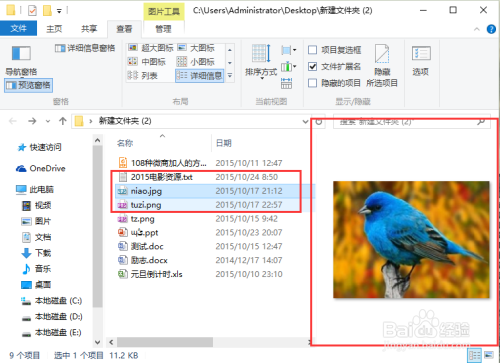Windows10系统中预览窗格功能怎么使用
1、鼠标双击“此电脑”图标打开它。如图所示;
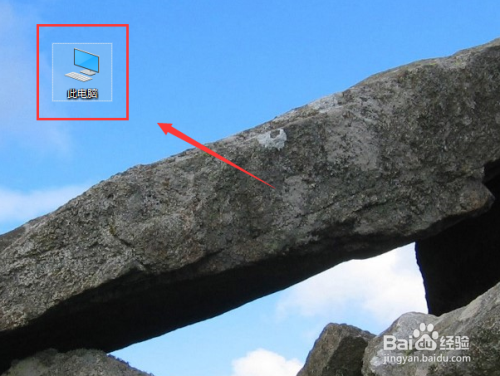
2、在“此电脑”窗口中依次点击“查看”-->“预览窗口”选项。如图所示;
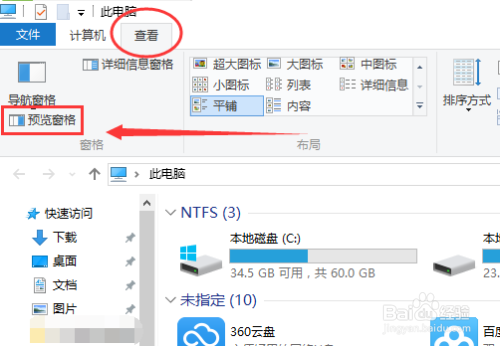
3、在预览窗口中预览word文件。如图所示;
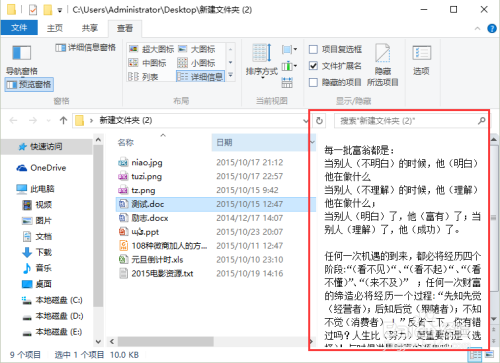
4、在预览窗口中预览excel文件。如图所示;
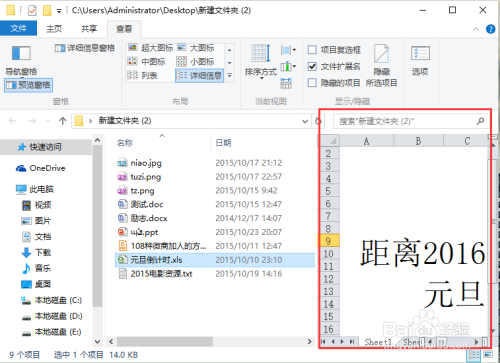
5、在预览窗口中预览ppt幻灯片文件。如图所示;
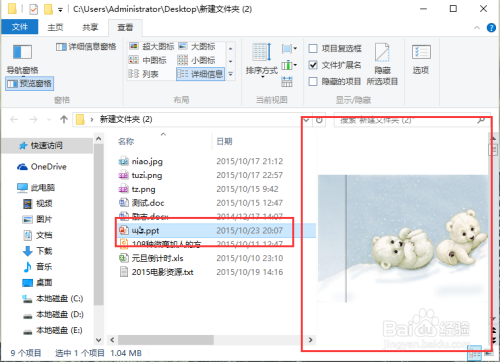
6、在预览窗口中预览txt文本文件。如图所示;
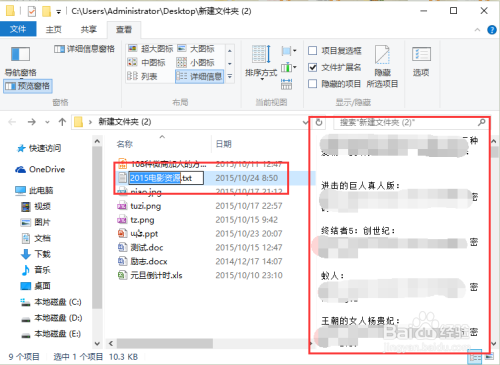
7、在预览窗口中预览pdf文件。如图所示;
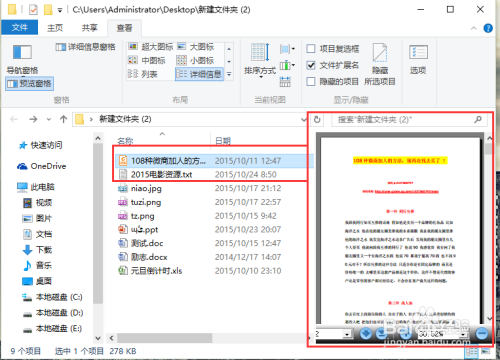
8、在预览窗口中预览jpg图片文件。如图所示;
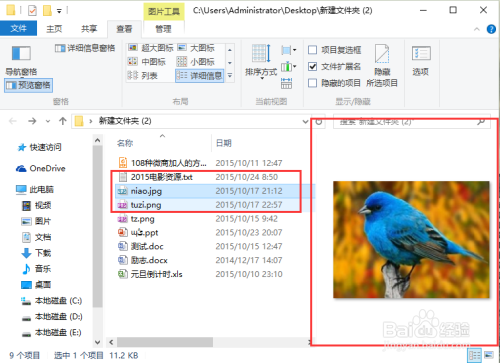
1、鼠标双击“此电脑”图标打开它。如图所示;
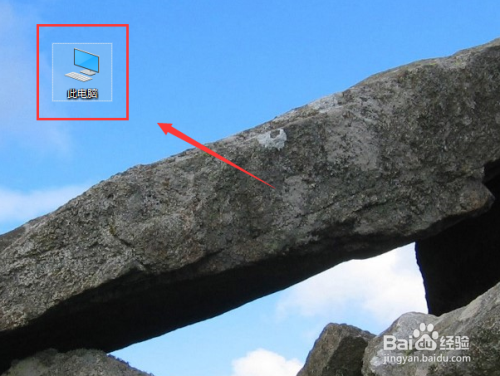
2、在“此电脑”窗口中依次点击“查看”-->“预览窗口”选项。如图所示;
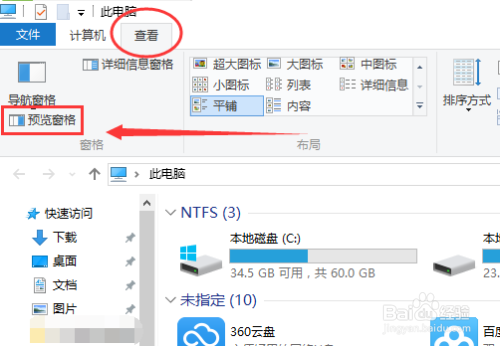
3、在预览窗口中预览word文件。如图所示;
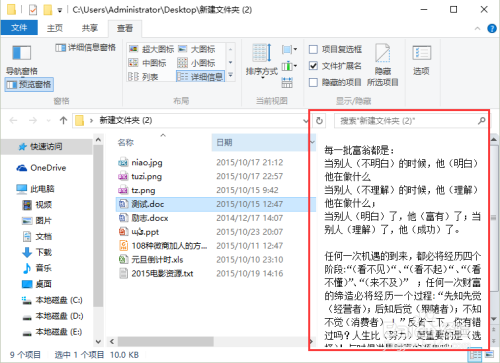
4、在预览窗口中预览excel文件。如图所示;
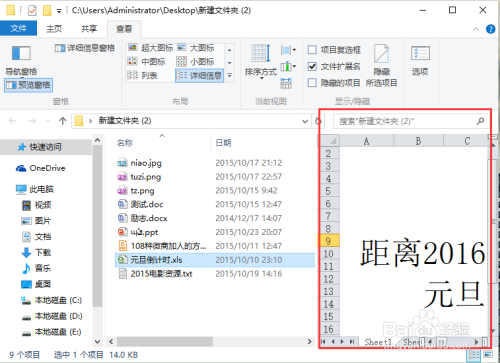
5、在预览窗口中预览ppt幻灯片文件。如图所示;
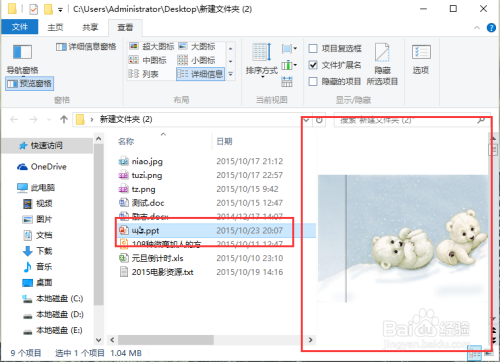
6、在预览窗口中预览txt文本文件。如图所示;
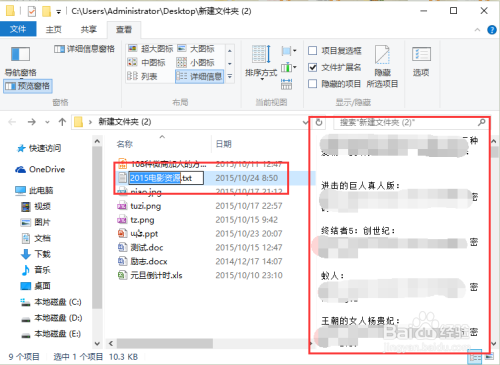
7、在预览窗口中预览pdf文件。如图所示;
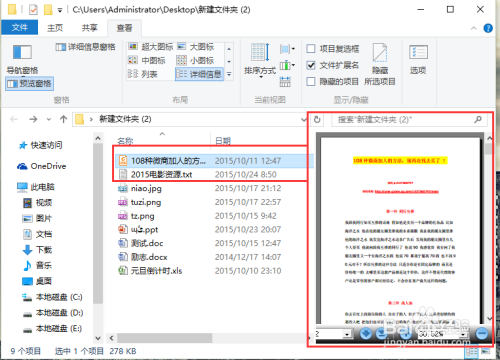
8、在预览窗口中预览jpg图片文件。如图所示;